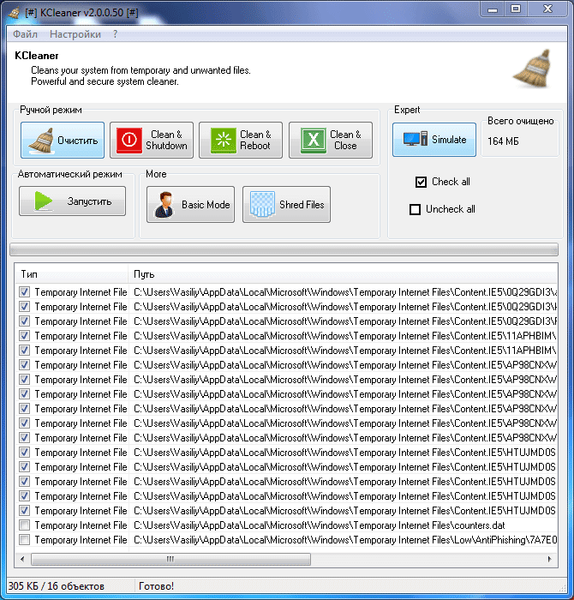Kaspersky Virus Removal Tool е безплатна антивирусна програма за проверка и лечение на вашия компютър срещу вирусни заплахи. Програмата е антивирусен скенер, който се използва за еднократно сканиране и лечение на компютър.
Тази антивирусна програма не е антивирус, който защитава вашия компютър в реално време, тоест постоянно. Основната цел на програмата: да намери и неутрализира заплахите от вируси по желание на потребителя.
Съдържание:- Инсталирайте инструмента за отстраняване на вируси Kaspersky
- Настройка на сканиране на компютър
- Сканиране на вируси в Kaspersky Virus Removal Tool
- Деинсталирайте инструмента за отстраняване на вируси Kaspersky
- Изводи на статията
Сканирането на вируси се извършва от програмния модул, използван във всички антивирусни продукти на Kaspersky. Антивирусната програма може да се използва на заразен компютър, включително и в "Безопасен Windows".
Kaspersky Virus Removal Tool може да работи на компютър, заедно с друг антивирус, инсталиран на компютъра. Според уверенията на разработчиците не трябва да има конфликти между тях.
Тъй като тази антивирусна програма не актуализира антивирусни бази данни, за всяко ново компютърно сканиране трябва да изтеглите нова версия на програмата. Антивирусните актуализации излизат на всеки два часа.
Основни характеристики на приложението за отстраняване на вируси Kaspersky:
- търсене и лечение на вируси;
- архивиране на предмети преди третиране или отстраняване;
- защита на системните файлове от случайно изтриване;
- откриване на злонамерен рекламен софтуер (Adware);
- откриване на легален софтуер, който може да се използва от нападатели (Riskware);
- запазете отчета за изпълнение на KVRT.
Можете да изтеглите антивирусната програма Kaspersky Virus Removal Tool от официалния уебсайт на производителя, Лаборатория Касперски. Изтегленият файл ще изглежда така: "KVRT.exe".
Kaspersky Virus Removal Tool изтеглянеKaspersky Virus Removal Tool (AVPTool) не изисква инсталация на компютър. След стартиране, помощната програма се поставя във временна папка и след нейното използване приключва, веднага след затваряне на антивирусния прозорец, всички програмни данни се изтриват автоматично от компютъра.
Инсталирайте инструмента за отстраняване на вируси Kaspersky
Пуснете антивирусния програмен файл. На вашия компютър първо ще се инициализира антивирусната програма Kaspersky Virus Removal Tool.
Освен това, след стартиране на помощната програма, прозорецът „Лицензионно споразумение“ ще се отвори. За да започнете да работите с програмата KVRT, кликнете върху бутона "Приемам".

След това ще се отвори прозорецът на антивирусната програма Kaspersky Virus Tool Removal Tool..

Нека първо да разгледаме настройките на антивирусния скенер.
Настройка на сканиране на компютър
След като отворите прозореца за антивирусен скенер на Kaspersky Virus Tool Removal Tool, щракнете върху връзката „Промяна на настройките“. В прозореца "Настройки" можете да изберете необходимите обекти за сканиране чрез антивирус.
По подразбиране в програмата се активират следните области: „Системна памет“, „Автоматични обекти“, „Сектори за зареждане“. Можете да добавите "System Partition" или други обекти на вашия компютър за сканиране чрез антивирусен скенер.

Можете да добавите конкретни папки или дискове на вашия компютър към този списък. За да направите това, щракнете върху бутона "Добавяне на обект ..." и в прозореца "Преглед на папки", който се отваря, изберете желания обект, който да добавите към списъка за проверка.

Можете да активирате сканирането на целия компютър, като маркирате всички точки за това, като добавите в този списък всички дискове на вашия компютър. Само в този случай трябва да вземете предвид, че подобна проверка ще отнеме много време.
Сканиране на вируси в Kaspersky Virus Removal Tool
Основният прозорец на програмата KVRT гласи: "Всичко е готово за проверка." За да стартирате компютърно сканиране за вируси, щракнете върху бутона "Стартиране на сканиране".

Сега трябва да изчакате, докато антивирусното сканиране на вашия компютър. Можете да спрете да сканирате компютъра си за вируси по всяко време, ако кликнете върху бутона „Край на сканирането“.

След приключване на сканирането, резюме на сканирането на компютъра ще се покаже в антивирусния прозорец на Kaspersky Virus Removal Tool. След проверка на компютъра ми не бяха открити заплахи.

Можете да кликнете върху връзката „още“ за по-подробен преглед на резултатите от сканирането на вашия компютър. В прозореца „Резултати от сканиране“ можете да активирате елемента „Показване на информационни съобщения“ за повече информация..

След приключване на одита можете да се запознаете с доклада за напредъка. Докладът съдържа информация за събития, настъпили по време на сканирането, информация за откритите заплахи.
За да получите отчет, отворете раздела „Отчети“, който се намира от дясната страна на прозореца на програмата.

В раздела Карантина можете да извършвате действия с файлове, добавени към карантина. Можете да възстановите файла до неговото местоположение (ако е необходимо) или да изтриете заразения файл от вашия компютър.

В раздела „Научете повече“ ще ви бъде предложено да закупите платени антивирусни продукти на Kaspersky Lab.
Може да се интересувате също от:- Kaspersky Free - безплатен антивирус на Kaspersky
- Премахване на продукти на лабораторията на Kaspersky - премахнете напълно Kaspersky
- Kaspersky Rescue Disk 18 - антивирусен диск за зареждане
Деинсталирайте инструмента за отстраняване на вируси Kaspersky
За да деинсталирате Kaspersky Virus Removal Tool, затворете прозореца на приложението, след което тази програма ще бъде изтрита от вашия компютър. За ново използване на антивирусната помощна програма, ще трябва да изтеглите отново програмата на вашия компютър с текущата антивирусна база данни.
Изводи на статията
Безплатният антивирусен скенер Kaspersky Virus Removal Tool е предназначен за еднократно сканиране и лечение на компютър в случай на вирусна инфекция..
Свързани публикации:- Kaspersky VirusDesk - проверете за вируси на Kaspersky онлайн
- Dr.Web CureIt! - безплатна лечебна полезност
- FixerBro - проверете и възстановете преките пътища на браузъра
- Опашки - анонимна и сигурна операционна система
- Kaspersky Rescue Disk 10 - антивирусен спасителен диск